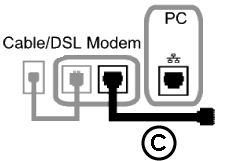
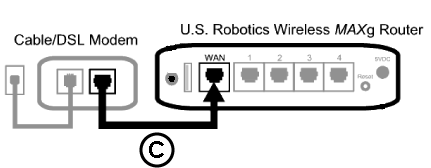
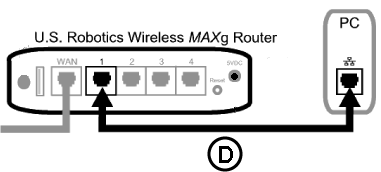
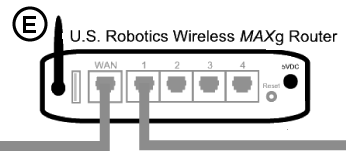
Modem ışığı sabitlenene kadar bekleyin. Bu yaklaşık 60 saniye sürecektir.
İngiltere'deki kullanıcılar için not: Güç adaptörüne doğru elektrik fişini takın.
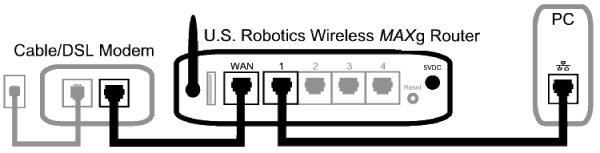
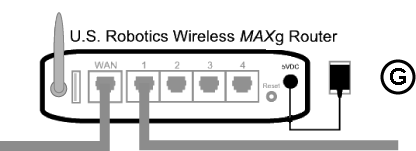
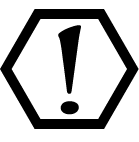
Dikkat: Eğer Wireless MAXg Router ile aynı anda bir Wireless MAXg PC Kartı, PCI Adaptörü ya da USB Adaptörü kuruyorsanız, birlikte kurulum yönergeleri için WirelessMAXg PC Kartı, PCI Adaptörü ya da USB Adaptörünün Kullanım Kılavuzuna göz atın. Bu kılavuzdaki kurulum adımlarını uygulamayın.
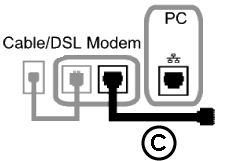
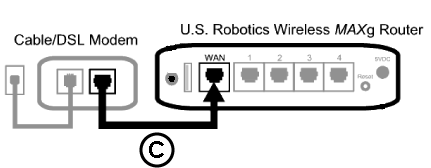
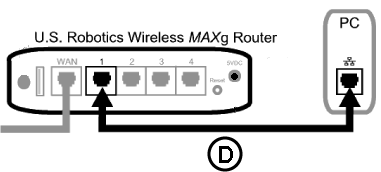
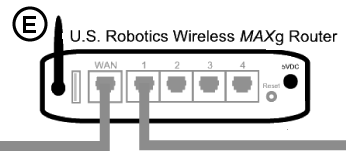
İngiltere'deki kullanıcılar için not: Güç adaptörüne doğru elektrik fişini takın.
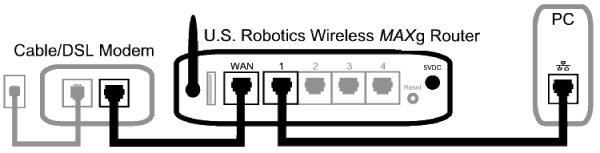
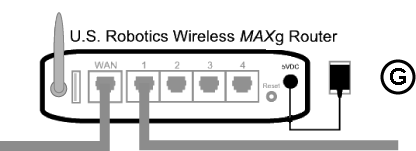
Not: Bazı kablo modem veya DSL modemler, bir USB kablosu veya Ethernet kablosu kullanılarak bağlanabilirler. Kablo veya DSL modeminizi Wireless MAXg Router'a bağlamak için bir Ethernet kablosu kullanmanız gerekmektedir.
Aynı anda Wireless MAXg Router ve Wireless MAXg PC Kartı, PCI Adaptörü ya da USB Adaptörünün ayarlarını yapmak için Wireless MAXg PC Kartı, PCI Adaptörü ya da USB Adaptörünün Kullanım Kılavuzundaki yönergelere göz atın.
Bir Internet tarayıcı açın.
Not: Tarayıcınız ana sayfanızı bulmaya çalışacağında, "Page Not Found (Sayfa Bulunamadı)" ya da benzer bir hata mesajı alabilirsiniz. Şu anda Internet'e bağlı olduğunuzdan bu durum olağandır.
İnternet Kullanıcı Arayüzüne erişim için İnternet tarayıcınızın yer veya adres satırına http://192.168.2.1 yazın. Kurulum Sihirbazı başlatacaktır. Kurulum işlemine başlamak için Next'i (İleri) tıklatın.
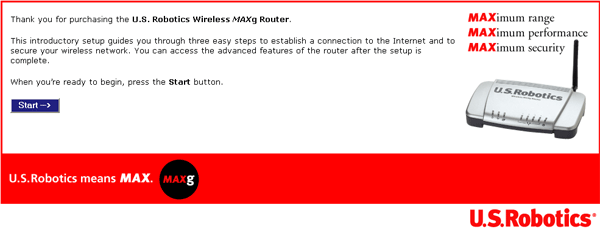
Kurulum Sihirbazı başladığı zaman, İnternet Bağlantınız algılanabilir ya da algılanmayabilir. Eğer algılanmışsa şu yönergeleri takip edin. Eğer algılanmamışsa şu yönergeleri takip edin.
Yönelticinin PPP sunucusu algılaması durumunda, Internet Kullanıcı Adı ve Parola girmeniz istenecektir.
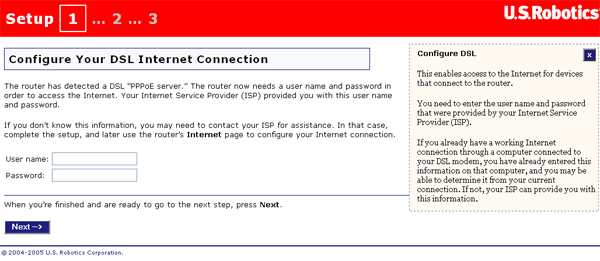
Eğer yöneltici Dinamik Bilgisayar Konfigürasyon Protokolü (DHCP) sunucusu algılarsa, Next'i (İleri) tıklatın.
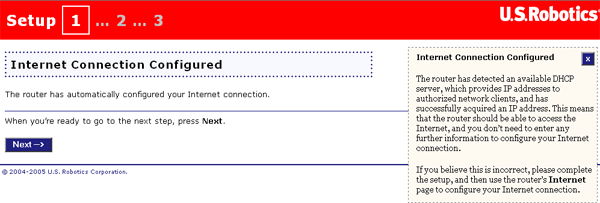
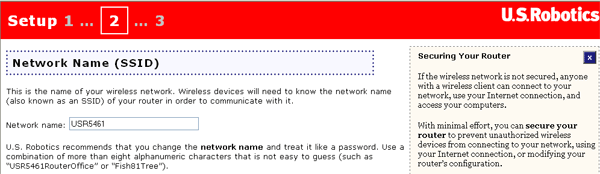
Daha sonra, güvenlik şifrelemesi için manuel olarak bir Parola tümce girmeniz gerekecektir. Eğer manuel olarak bir tümce girerseniz, sekiz ila altmış üç karakter uzunluğunda olmalıdır. İşleminiz tamamlandığında Next'i (İleri) tıklatın.
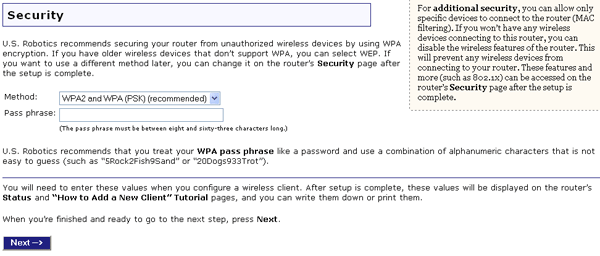
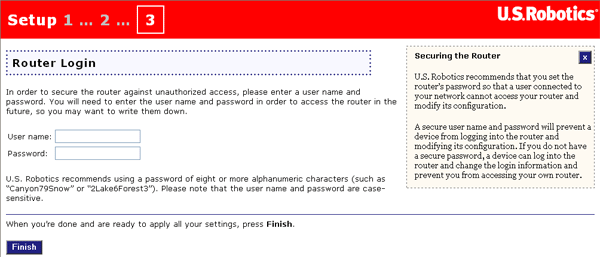
Son ekranda, Continue'yu tıklatarak Kurulum Sihirbazı ile işinizi bitirin. Bu aşamada, yönelticiye oturum açmak için yarattığınız Kullanıcı adı ve Parolayı girmeniz istenecektir. Kullanıcı adı ve parolayı girdikten sonra İnternet Kullanıcı Arayüzü açılacaktır.

Yönelticinizin konfigürasyonu artık tamamlanmıştır. Adım 3'e geçin.
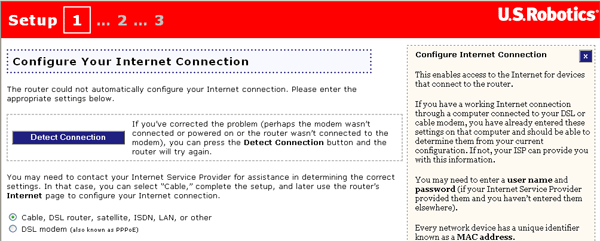
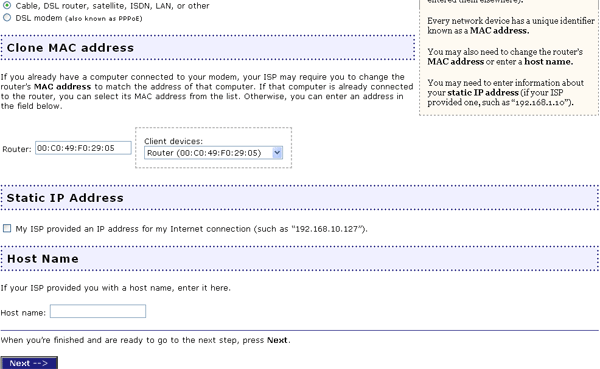
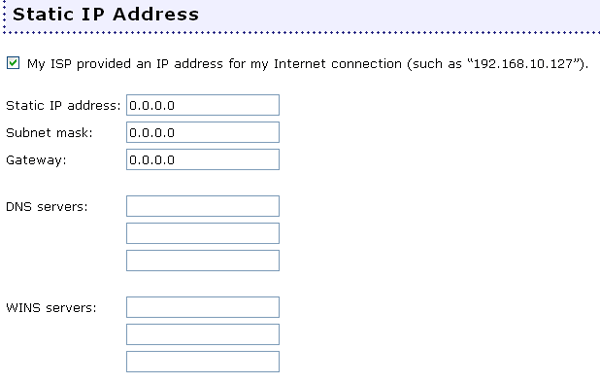
Eğer bağlantı kurulamazsa Retry'ı (Tekrar Dene) tıklatarak tekrar deneyebilirsiniz ya da Continue'yu (Devam) tıklatarak bağlantınız daha sonra ayarlayabilir ve Kurulum Sihirbazı'nın bir sonraki sayfasına geçebilirsiniz.
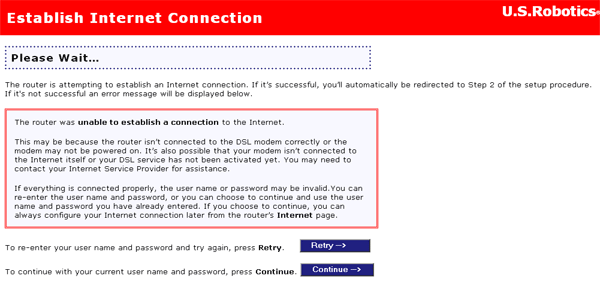
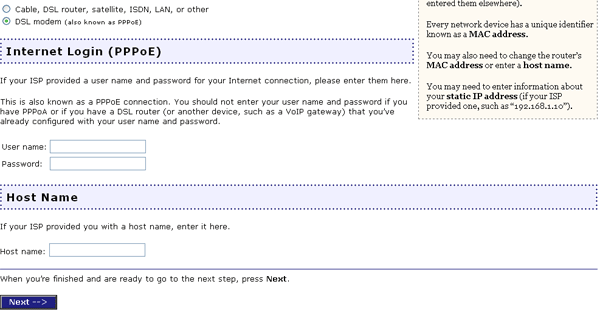
Eğer bağlantı kurulamazsa Retry'ı (Tekrar Dene) tıklatarak tekrar deneyebilirsiniz ya da Continue'yu (Devam) tıklatarak bağlantınız daha sonra ayarlayabilir ve Kurulum Sihirbazı'nın bir sonraki sayfasına geçebilirsiniz.
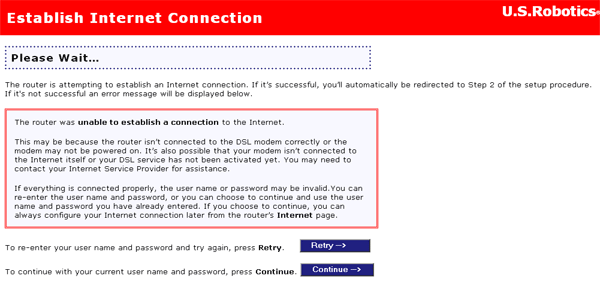
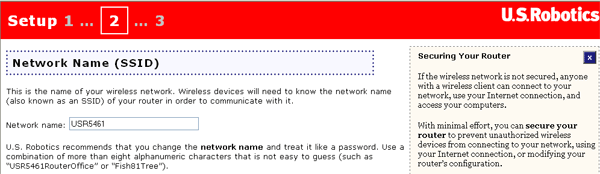
Daha sonra, güvenlik şifrelemesi için manuel olarak bir Parola tümce girmeniz gerekecektir. Bu tümcenin uzunluğu sekiz ile otuz iki karakter arasında olmalıdır. İşleminiz tamamlandığında Next'i (İleri) tıklatın.
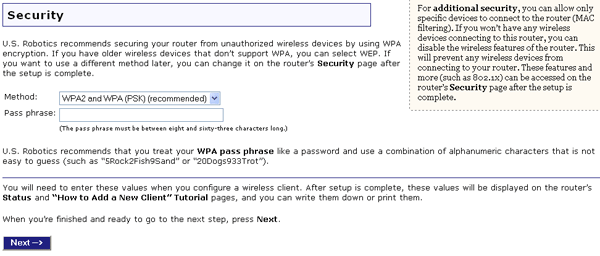
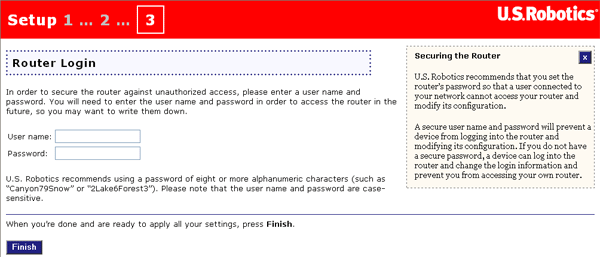
Son ekranda, Continue'yu tıklatarak Kurulum Sihirbazı ile işinizi bitirin. Bu aşamada, yönelticiye oturum açmak için yarattığınız Kullanıcı adı ve Parolayı girmeniz istenecektir. Kullanıcı adı ve parolayı girdikten sonra İnternet Kullanıcı Arayüzü açılacaktır.

Yönelticinizin konfigürasyonu artık tamamlanmıştır. Adım 3'e geçin.
Not: Konfigürasyon hakkında ayrıntılı bilgi almak için bu kılavuzun Konfigürasyon bölümüne başvurabilirsiniz. Eğer İnternet Bağlantınız ile ilgili sorununuz varsa servis sağlayıcınıza başvurun.
Internet Servis Sağlayıcınız (ISS) PPTP bağlantısı kullanıyorsa, Kurulum prosedürünü tamamlamak ve Internet bağlantısı yaratmak için aşağıdaki işlemleri gerçekleştirmeniz gerekecektir. Bağlantı ayarları ile ilgili sorularınız için, Internet servis sağlayıcınızla iletişim kurun.
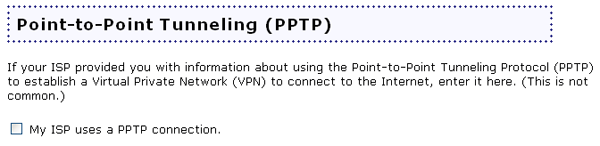
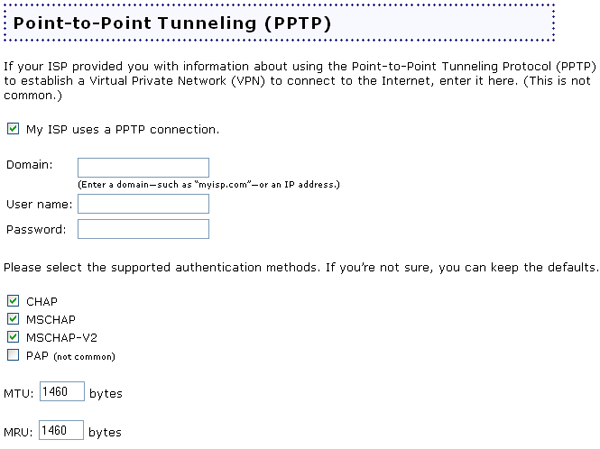
Temel bağlantı ayarlarının konfigürasyonunu tamamladıktan sonra İnternet erişimine sahip olmanız gerekmektedir. Bağlantınızı doğrulamak için İnternet tarayıcınızı açın ve www.usr.com/productreg adresinde ürününüzü kaydedin. Sayfa yüklendiğinde kurulum prosedürünüz tamamlanmış olur. Sayfa yüklenmezse, Arıza Tespit bölümüne başvurun
Yükleme işlemi tamamlandı. Artık, güvenli ve paylaştırılmış İnternet erişimine sahipsiniz. Herhangi bir sorunla karşılaşırsanız, ayrıntılı bilgi için kılavuzun "Sorun Giderme" bölümüne bakınız.
Not: Kurulum ve konfigürasyon işlemlerini tamamladıktan sonra, herhangi bir zorlukla karşılaşırsanız ayarlarınızı geri yüklemek istediğinizde kullanabileceğiniz, ayarlarınızın yedeğini içeren bir dosya yaratmalısınız. Aşağıdaki adımları uygulayın: